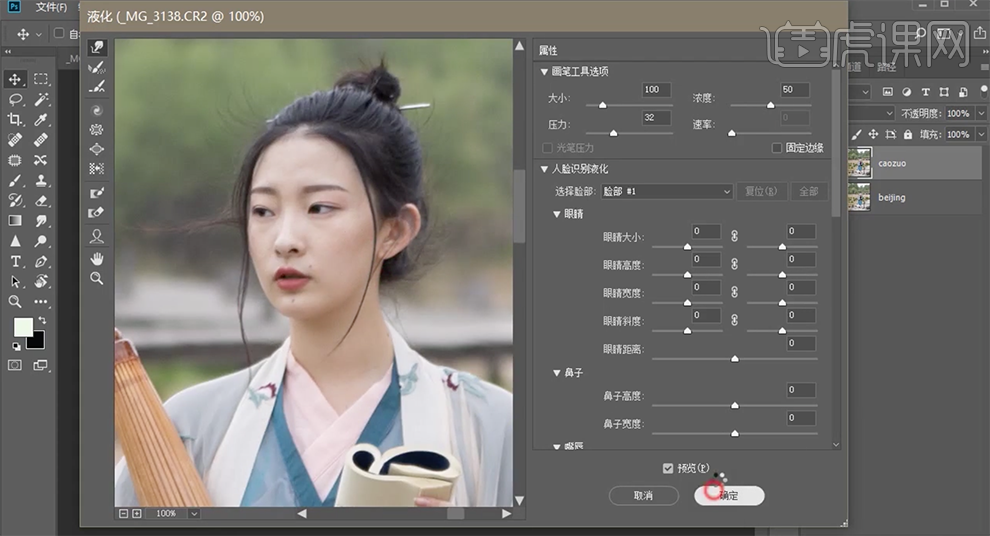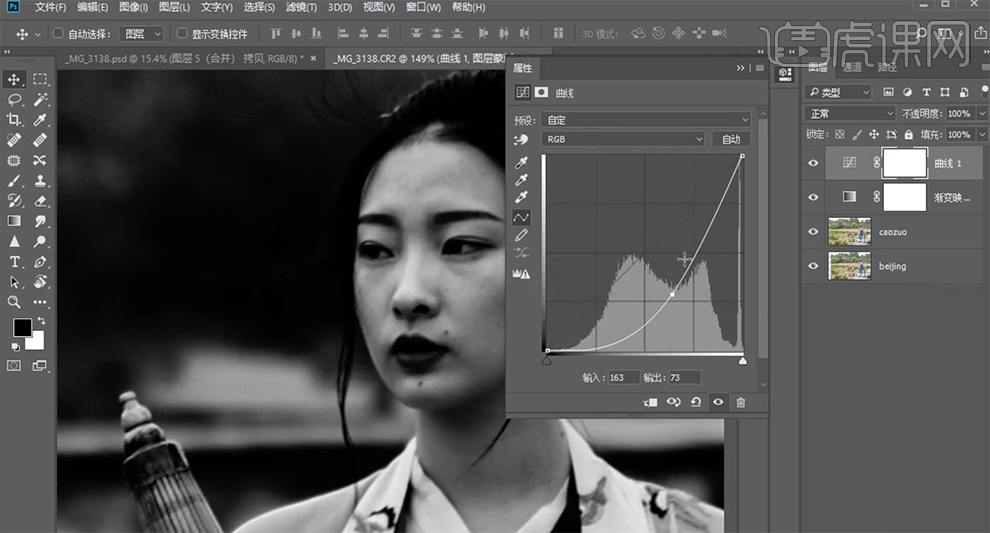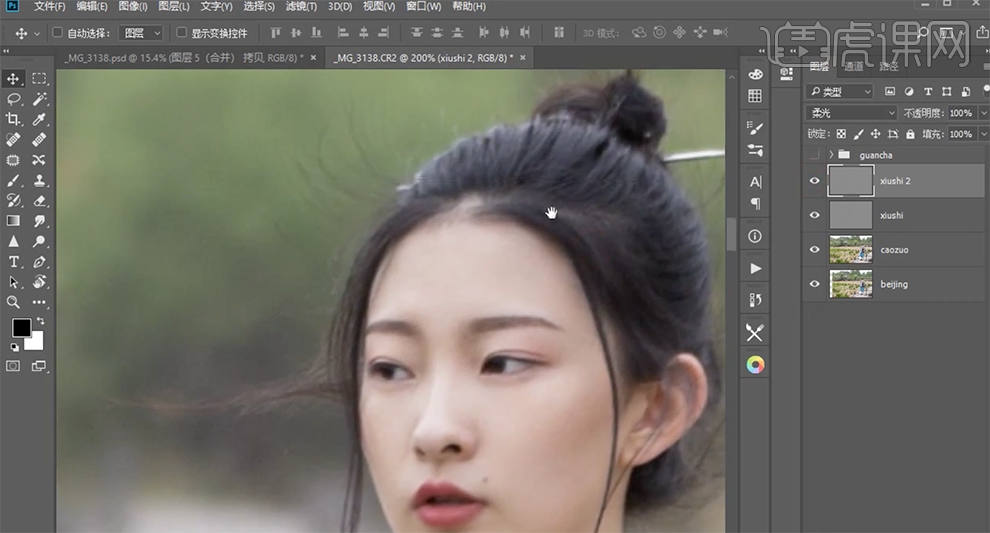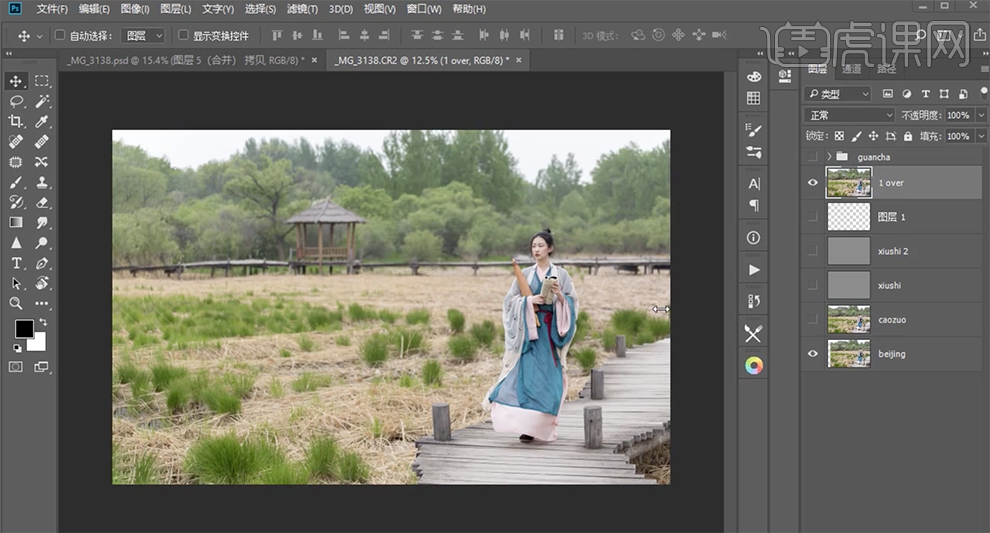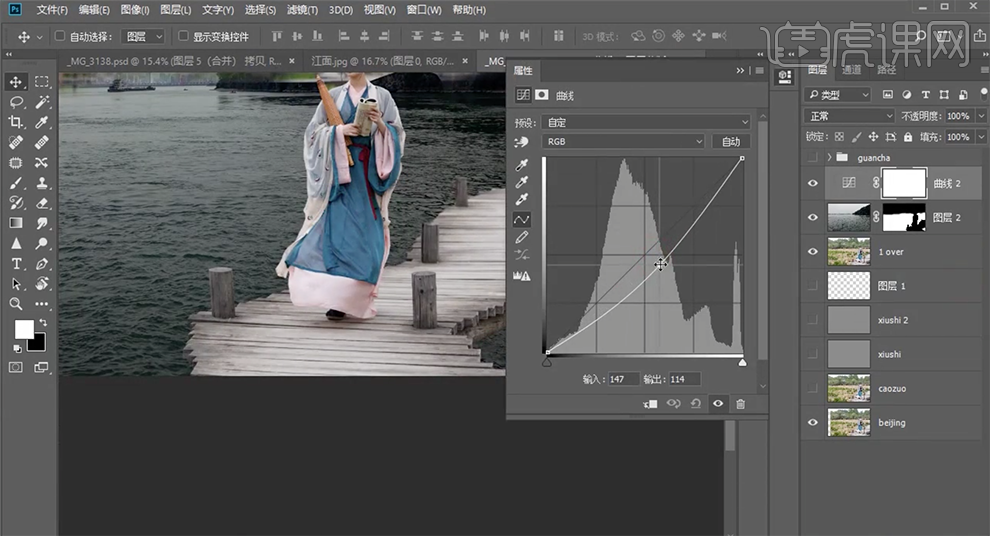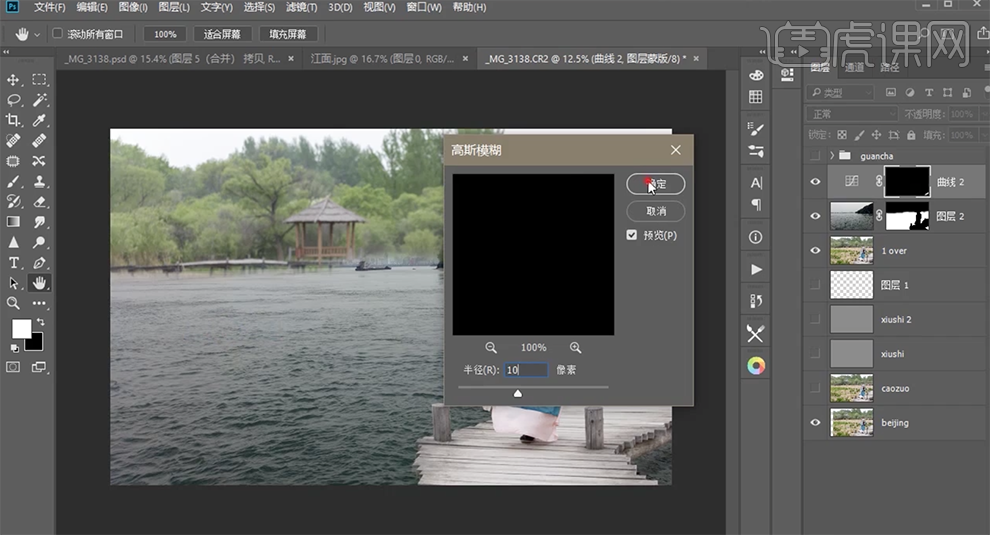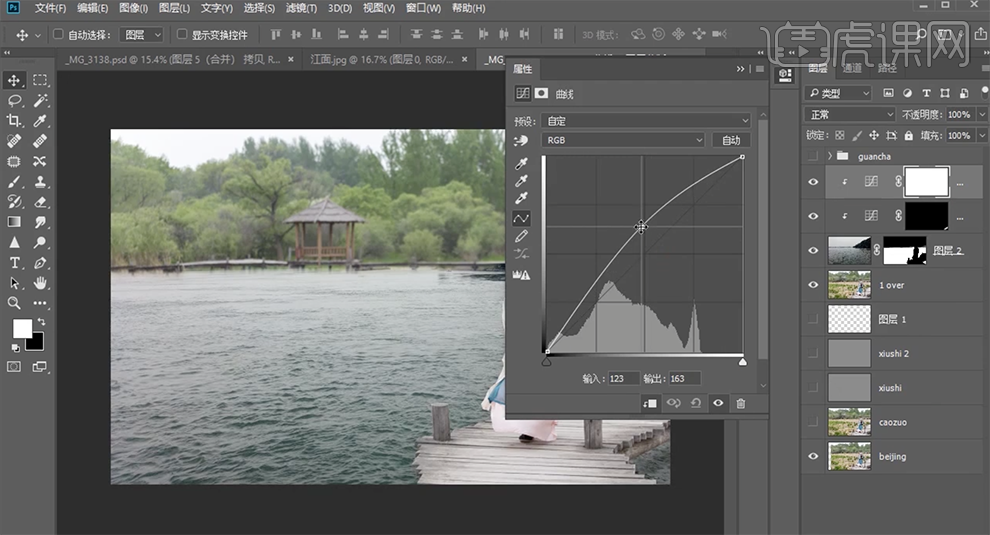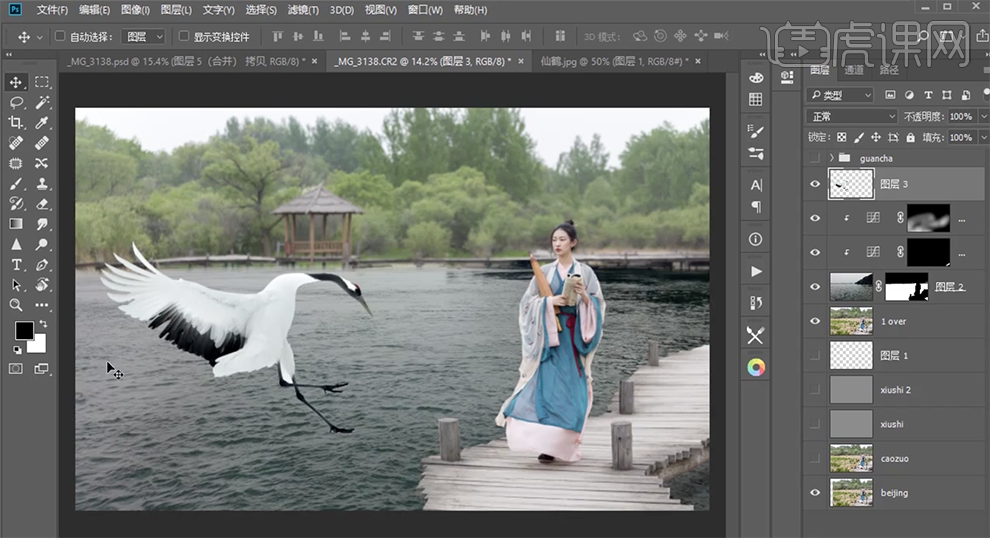PS |
您所在的位置:网站首页 › ps古风画笔 › PS |
PS
|
1、[打开]PS软件,[打开]素材文档。具体效果如图示。
2、单击[基本],具体参数如图示。具体效果如图示。
3、[复制]图层,[重命名]各图层。使用[裁剪工具]调整画布大小,使用[矩形选区]调整画面比例细节。单击[滤镜]-[液化]调整人物形体细节。具体效果如图示。
4、使用[修复画笔工具]修复画面瑕疵细节,[新建]黑白渐变映射图层,[新建]曲线图层,具体参数如图示。具体效果如图示。
5、[选择]关联图层,按[Ctrl+G]编组,[重命名]。在图组下方[新建]中性灰图层2个,[图层模式]柔光,[重命名]图层。使用[画笔工具],根据光影规律,在对应的图层涂抹画面的明暗细节。具体效果如图示。
6、[新建]图层,使用[仿制图章工具]修复头发细节,按[Ctrl+Alt+Shift+E]盖印图层。具体效果如图示。
7、[拖入]水面素材,调整大小,排列至合适的位置。添加[图层蒙版],按[Ctrl+I]蒙版反向,使用[橡皮擦工具]擦除画面细节。具体效果如图示。
8、[新建]曲线图层,具体参数如图示。具体效果如图示。
9、按[Ctrl+I]蒙版反向,单击[滤镜]-[模糊]-[高斯模糊],具体参数如图示。具体效果如图示。
10、按Alt键单击[创建剪切蒙版],使用[橡皮擦工具]擦除多余的部分。[新建]曲线图层,单击[剪切图层],具体参数如图示。具体效果如图示。
11、按[Ctrl+I]蒙版反向,使用[橡皮擦工具]擦除画面细节。[拖入]仙鹤素材,调整大小,排列至合适的位置。具体效果如图示。
12、[复制]图层,单击[滤镜]-[模糊]-[动感模糊],具体参数如图示。具体效果如图示。
13、依次添加[图层蒙版],使用[画笔工具]涂抹细节。[拖入]水花素材,[图层模式]滤色,调整大小和角度,根据设 |
【本文地址】
今日新闻 |
推荐新闻 |